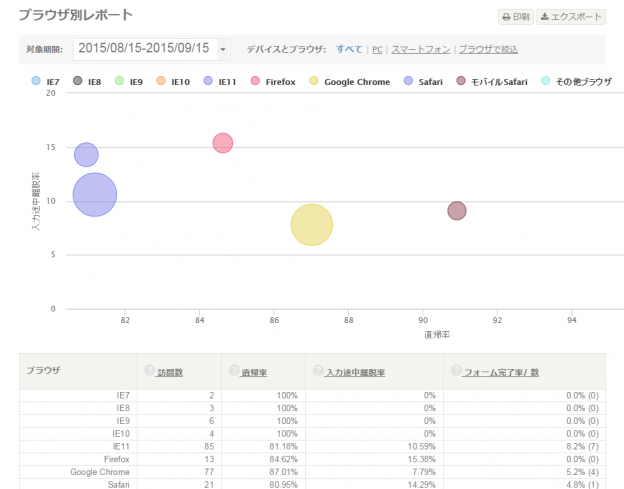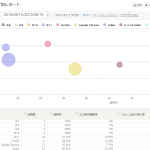EFOのレポート画面の活用法、第3回目は、ブラウザ別レポートについて説明します。
ブラウザ別レポートは、フォームにアクセスしてきたユーザーが使用しているブラウザが何か、そしてブラウザ毎に訪問数や完了数などの遷移ログはどれだけかを確認できるレポートです。
フォームにアクセスするユーザーが使用するブラウザの実際の分布を知ることで、フォームが対応すべきブラウザの範囲(種類やバージョン)を見直す材料にすることができます。
また、一定の訪問数がある一方で他と比べて完了率が低いブラウザがあれば、そのブラウザで表示や動作に何か問題がないかをチェックするきっかけづくりもできます。
※第1回、2回の記事はこちら
 エフトラEFO レポート活用法1-期間別レポートで要改修ページを洗い出そう
エフトラEFO レポート活用法1-期間別レポートで要改修ページを洗い出そう
https://f-tra.jp/blog/howto/7160
 エフトラEFO レポート活用法2-項目別レポートで要改修項目を洗い出そう
エフトラEFO レポート活用法2-項目別レポートで要改修項目を洗い出そう
https://f-tra.jp/blog/howto/7255
「ブラウザ別レポート」の目的
ユーザーが使用したブラウザの種類毎の完了率を確認するための画面です。ユーザーが使用するブラウザの実際の分布と、ブラウザ毎の数値を確認できます。

ブラウザ別レポートの画面例
数値について
表示される数値は、期間別レポートと同じです。フォーム完了数/率以外には、以下のような数値が計測可能です。
| 訪問数 | 最初のページにアクセスのあったセッションの数 |
|---|---|
| 直帰率 | 最初のページにおいて、一度も項目に入力することなくページを離脱したセッションの数 |
| 入力途中離脱率 | 最初のページにおいて、一つ以上の項目に入力した上でページを離脱したセッションの数 |
| 完了数/率 | 完了画面にアクセスしたセッションの数 |
| 平均所要時間 | 入力完了したセッションを対象に、訪問から送信完了までにかかった時間の平均 |
| 総離脱数/率 | 直帰と入力途中離脱の合計 |
| 離脱ブロック表示数(離脱ブロック機能をご利用の場合のみ) | 離脱ブロックの確認ダイアログを表示したセッションの数です。 数値を取得するには、あらかじめ離脱ブロック機能を有効にする設定にしていただく必要があります。 なお、離脱ブロック表示数は、レポート画面上には表示しておりません。「期間別推移」の画面を表示して、「エクスポート」からダウンロードしたCSVデータ内に数値が記載されています。 |
| 離脱ブロック表示完了後完了数(離脱ブロック機能をご利用の場合のみ) | 同一セッション内で離脱ブロックを表示してから完了ページまで進んだセッションの数です。 集計には、あらかじめ離脱ブロック機能を有効にする設定にしていただく必要があります。なお、離脱ブロック表示後完了数は、レポート画面上には表示しておりません。「期間別推移」の画面を表示して、「エクスポート」からダウンロードしたCSVデータ内に数値が記載されています。 |
| 2ページ目以降の入力ページへの遷移数(入力ページが2つ以上ある場合のみ) | 入力ページが2つ以上ある場合、レポート画面には、遷移数は表示されませんが、「エクスポート」(CSVでより詳細なデータをダウンロードする機能)からダウンロードいただくと数値がご覧いただけます。 |
| 確認ページへの遷移数(確認ページがある場合のみ) | EFOでは、フォーム遷移において完了ページの1つ前にあり、入力項目がないページを確認ページとして定義しています。確認ページがあり、確認ページ用のEFOタグが貼られている場合は、遷移数がレポート画面に表示されます。 |
レポートの使い方(共通)
レポートは、期間、デバイス、表示形式、単位を指定することが可能です。
特に指定していない場合、期間は最近1ヶ月です。一度期間を指定すると、他のレポートを表示した場合も、指定した期間は引き継がれます。
画面に表示されている内容を「エクスポート」でCSVファイルとしてダウンロードできます。社内資料作成に使うなどしてください。
レポート活用法
活用法は大きく以下の2つです。
1)ユーザーの使用ブラウザの現状をチェックする
エントリーフォームの利用ブラウザの分布を、EFOのブラウザ別レポートで、確認しておきましょう。
ウェブサイトは、あらゆるブラウザで閲覧・利用できることが理想ですが、現実には全ての種類とバージョンのブラウザで動作チェックすることは極めて困難で、サイト毎に推奨環境(OSやブラウザ)を定めていることと思います。
対応ブラウザは、サイト制作・開発側にとってはHTMLやスタイルシート、JavaScriptを記述する上での指針となります。定期的に利用ブラウザの実態をチェックすることで、サイト・エントリーフォームの対応ブラウザを見直す必要の有無を検討しましょう。
2)数値が極端なブラウザがないかをチェックする
レポートを利用する上で、着眼点の1つとして、まず異常値を見つけることが挙げられると思います。一定の訪問数があることが前提ですが、例えば、特定のブラウザで完了率が低いなら、実際にそのブラウザでフォームを表示・操作してみるべきです。
※以前は、InternetExplorerの過去のバージョンをPC上で動作させることは、なかなか大変でしたが、マイクロソフトが提供している「modern.IE」を使うことで、複数のバージョンを1つのPC上で動作させることが、やりやすくなりましたので、試してみましょう。
まとめ
今回でエフトラEFOが用意している3つのレポートの使い方の説明は終わりです。お伝えしたレポート毎の着眼点を元に、効果的にレポート数値を活用し、フォーム改善・完了率アップに役立ててください。
最後に
ブラウザ別レポートの基本的な説明、数値の定義は下記でも説明しています。併せてご覧ください。
マニュアル-ブラウザ別レポート
https://f-tra.jp/support/help/report/browser.html